Zet 9
Содержание:
Астрологическаябиблиотека
Главная > Библиотека > Астропрограммы > Zet
Астропроцессор ZET
Тип лицензии: Бесплатная
Язык интерфейса: Русский
Сайт автора: https://astrozet.net/
Скачать с сайта официального разработчика
ZET — это универсальная астрологическая программа, мощный инструмент для профессионального астролога, лёгкий в изучении и удобный в применении для начинающего астролога, любителя астрологии и астрономии.
Особенность Астропроцессора ZET — это интерактивная графика, гибкость функциональных настроек на самые разные требования пользователей, высочайшая точность астрономических расчётов, мощный блок автоматической интерпретации гороскопа с огромной библиотекой астрологических текстов, постоянно пополняемой сообществом пользователей ZET.
Астрология основана не только на науке о звёздах, — очень важна и Земля. ZET имеет встроенную картографическую систему с масштабируемой географической картой, атласом с сотнями тысяч городов мира, развитыми функциями астрокартографии.
ZET имеет все стандартные функции астрологических расчётов: построение натальных карт, соляров, лунаров, планетных возвращений, транзитов множества видов дирекций и прогрессий, синастрических и средних карт, и многое, многое другое. С помощью ZET Вы можете построить множество различных диаграмм и графиков, изображающих развитие астрономических процессов и астрологической ситуации во времени.
Теперь не нужны цифры и таблицы, — понять информацию, представленную в графическом наглядном виде, гораздо легче.
Графический календарь-прогноз наглядно покажет, что Вас ожидает в интересующий Вас период времени. Если Вы любите смотреть на звёздное небо, а Ваше реальное небо затянуто тучами и дымом, воспользуйтесь астро-планетарием ZET.
Вы увидите, как выглядит звёздное небо из любой точки Земли, в любой момент времени. Вспомните названия звёзд, рисунки и названия созвездий. Свободно перемещаясь в пространстве и времени Вы увидите не только небо Земли, но и мир звёзд, планет и их спутников из любой точки Космоса.
Установите на Ваш компьютер скринсейвер (хранитель экрана) «Космос ZET» и совершите виртуальный тур по Солнечной системе.
ZET покажет Вам интересные астрономические события и небесные явления.
С помощью звёзд и Астропроцессора ZET Вы можете угадать своего Принца (или Принцессу). Метод синастрического анализа, основанный на учёте взаимного расположения планет в ваших гороскопах рождения, позволяет определить, насколько вы подходите друг другу, какие проблемы ожидают вашу пару, какие уроки судьбы предстоит вам пройти.
Скачать программу «ZET» с сайта официального разработчика: https://astrozet.net/downloads.html
Таблицы
- Таблица Биндху.
- Гамбургская таблица — отображение попадания 21 гамбургской точки и планеты
в дома шести гамбургских систем домов. - Общая таблица домов — то же, но для всех установленных планет, астероидов
и жребиев, и для всех 24 систем домов. Отображаемые системы домов могут произвольно выбираться. - Таблицы восходов/кульминаций/заходов/нижних кульминаций для планет,
всех астероидов каталога,
всех именованных звезд каталога. - Таблица «Узлы планет и афелии планет». Афелий Земли (Солнца). Средние, оскулирующие (истинные),
оскулирующие барицентрические. Второй фокус орбиты. Гео- и гелио-центрические.
Интерпретация, астроформулы
- «Универсальная интерпретация» с помощью языка описания астрологических формул:
создание произвольных тем интерпретационных текстов (астро-афоризмов),
раздел общих описаний формул в тексте. - Функция «Проверка астро-формулы»: определение, удовлетворяет ли текущая карта
заданной формуле. - Язык описания астрологических формул, — добавлены функции: планета в мидпойнте,
планета, дом, альмутен внешнего круга карты (для блока интерпретации), аспекты антисов и параллелей,
куспиды, сходящиеся и расходящиеся аспекты. - Формулировки-заголовки Домов (для общей интерпретации по порядку Домов) сделаны как отдельный интерпретационный текст.
- Лунные дома и лунные стоянки (по А.Волгину), тексты их описания .
- Интерпретация положения управителя дома в доме: выдача двух описаний (а не одного),
если у планеты два управителя. - Изменение интерфейса окна «Библиотека Интерпретационных Текстов» .
- Интерпретация планеты как анареты и алькокодена (текст П.П.Глобы).
- Интерпретация планетных часов и таттв.
- Интерпретация хварны часа (Зороастрийских часов по П.П.Глобе).
Сервис, настройки
- Упрощены настройки карты, оптимизировано размещения символов планет на круге.
- Визуальная настройка размеров и положения круга карты и таблицы координат.
- Отдельные поля для таблиц в окне «Натальная карта» (планеты, куспиды домов,
деревья мидпойнтов, конфигурации аспектов, рецепция и цепочки диспозиции).
Установка размеров полей и прокрутка их содержимого мышью и клавишами (PgUp, PgDn,
Up, Dn, Shift+Up, Shift+Dn). Режим отдельных полей включается опцией «Разделители»
в установках натальной карты. - При повороте карты за Солнце меняется только день, за Луну — только час.
- Настройка таблиц и каталогов: включение/отключение и выбор порядка колонок.
- Функции обеспечения информационной безопасности:
— возможность задания пароля входа в программу.
ZET 8
|
ZET 8 Lite freeware ZET 8 Latest release: 183a of 31 October 2010 |
To install ZET 8 Lite in your computer:
|
1) |
Download ZET 8 Lite installer, release 183a of 31 October 2010, ZET8SETUP183a-EN.exe ZET8SETUP183b-EN.exe or, if have a problem with True Type Font installation: Download file of upgrades:
|
|
2) |
Save these files. If you have a slow or unreliable connection, check that the downloaded file’s size is correct |
|
3) |
Run the downloaded file and follow the on-screen instructions. This may be changed if you require a different path. If you have ZET 7, it is not necessary to install ZET 8 over it |
|
4) |
The program is about ready to use.
With Windows Vista or Windows 7 you should to run ZET in administrator mode. To set this mode: Run it from the «ZET 8» shortcut on the Desktop. Do not use ZET in maximized mode with Windows Vista or Windows 7, it dramatically reduces If still problem, shot the «User Account Control» Windows tool. |
|
5) |
If your computer have an Anti-Virus Scaner or FireWall checking an Internet If ZET starts with «Error #13» message, then setup ZET «Compatibility with Windows 95» mode. If the auto-update function do not work by any reason, you can do it manually |
|
6) |
If you have ZET 7 on your computer, |
|
7) |
You may need to adjust the size of chart elements. A TrueType font is automatically installed — see Chart Settings, «Fonts», 1. Open Windows Control Panel |
|
8) |
If you wish, you can install additional files and utilities:
See «Additional Files» chapter below. |
Полная настройка программы зет 9
Настройка астропроцессора ZET9

Устанавливаем, и начинаем настройку.
Те вкладки и закладки, которые тут не будут отображены, я не настраиваю, а использую установки по умолчанию.
1.Вкладка «Общие установки» в меню «Настройки»
Здесь мы выставляем (или убираем) следующие галочки:
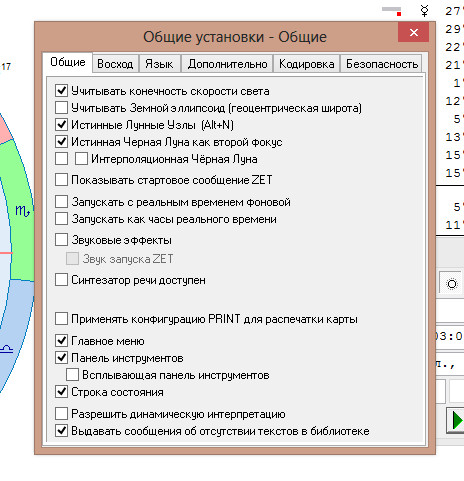
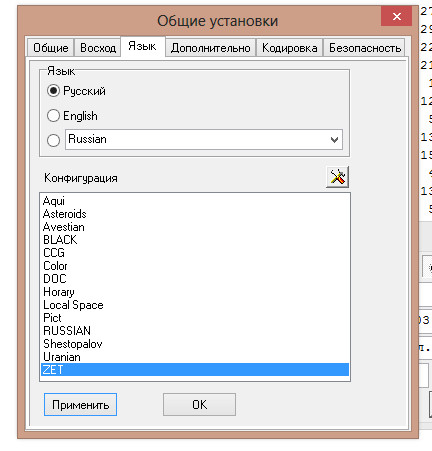
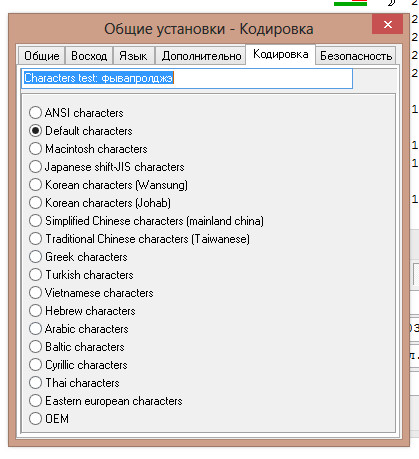
2.Вкладка «Установки карты» в том же меню «Настройки»
Здесь следующие установки:
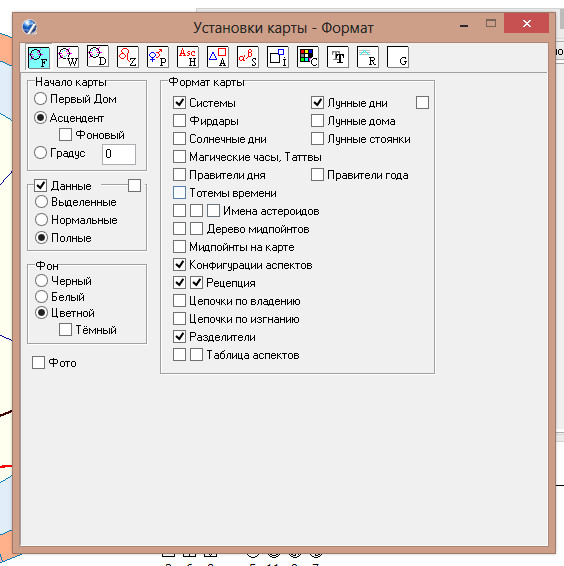
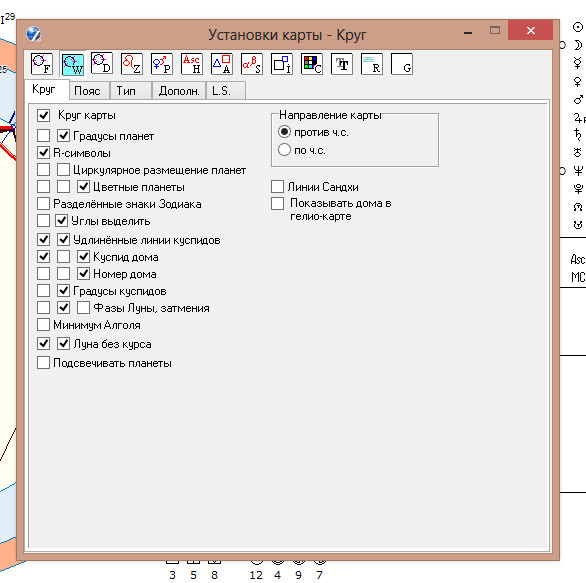
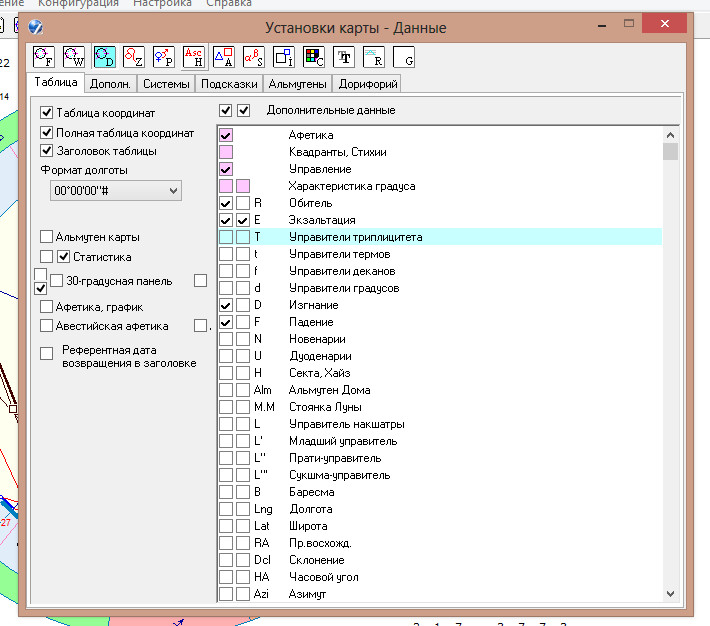
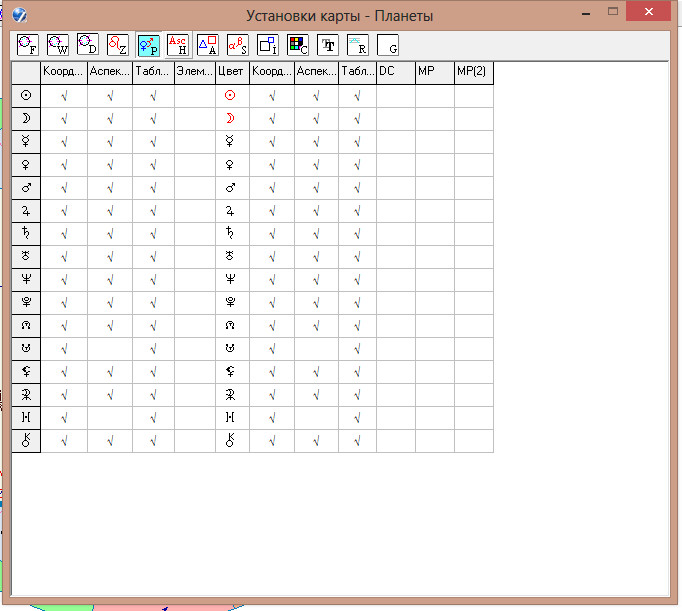
Из Домов мы активно наблюдаем только за 1м и 10м. А за остальными наблюдаем чисто визуально. Обязательно ставим систему домов Региомонтануса, ибо Валера на нём работает, значит и мы должны на нём быть — чтобы наши карты совпадали.
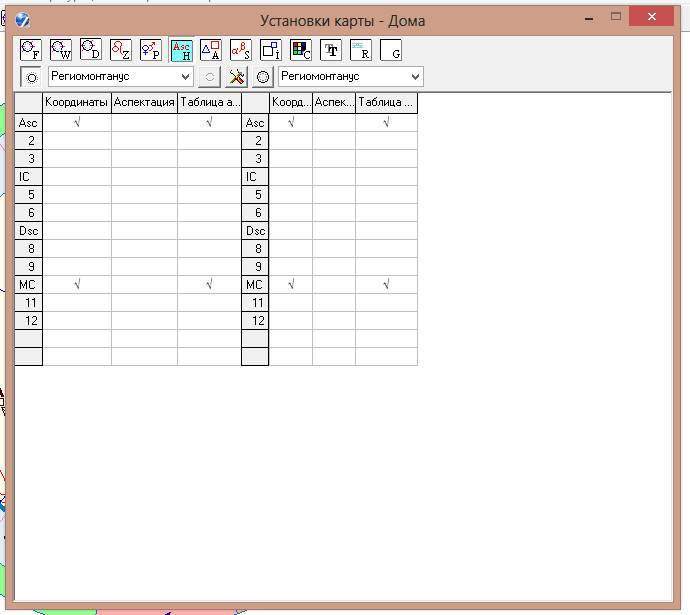
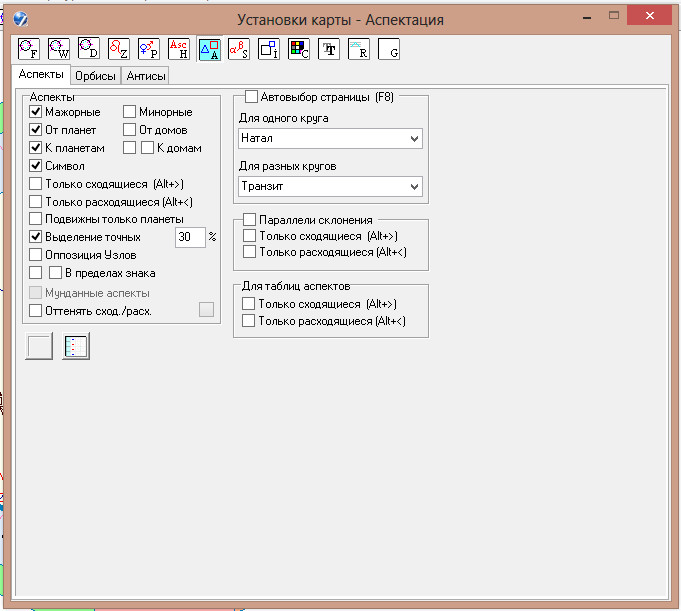
На этой карте аспектации особенно важно отключить автовыбор страницы!
Далее вкладка по звездам.
Иногда я их полностью отключаю, иногда чота хочется их включить для общей картины.
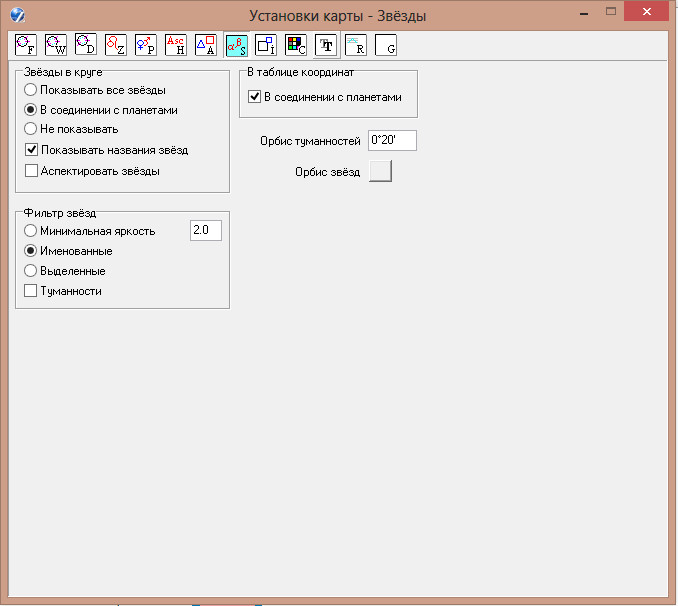
Далее устанавливаем удобные размеры круга, а так же расположение круга на экране программы (вправо, влево, вверх, вниз сдвигаем круг бегунками)

Кстати, на будущее
Тут, во вкладке «Размеры» важно запомнить бегунок «Внутренний круг карты», ибо бывает так, что при установке ZET на какой-нибудь нетбук с маленьким экраном, все размеры сбиваются и мы имеем какую-то несуразицу на экране. В этом случае нужно просто-напросто уменьшить этот бегунок — «Внутренний круг» — до минимума
И тогда всё станет ясным.
Из цветовой таблицы лично я меняю только 5 параметров
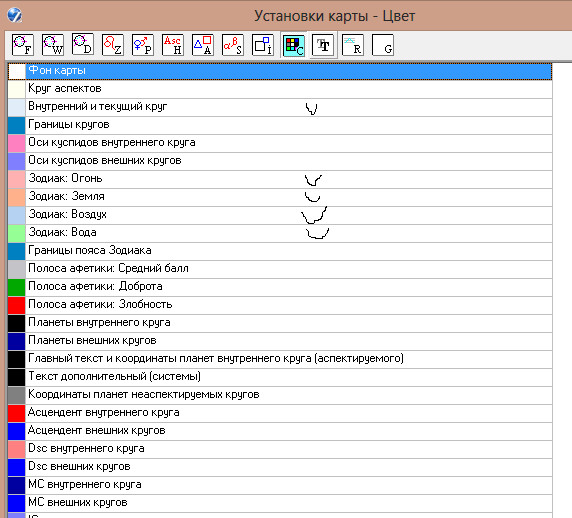
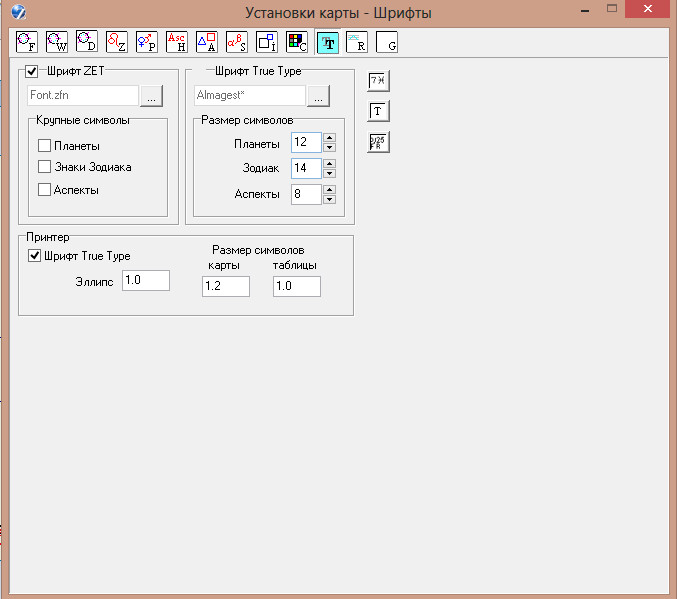
Далее важнейшая настройка в любом Астропроцессоре: орбисы планет.
Орбис — это «зона действия» или «зона покрытия» планеты.
От величины орбиса будет зависеть точность и количество аспектов в карте.
Чтобы активировать аспектную страницу, жмём F2
Тут мы выставляем только две карты: Натал и Транзит ((активируя их в крайнем левом окне ).
Во-первых, мы тут выбираем сами аспекты. Из всего их многообразия мы оставляем только 0, 60, 90, 120 и 180 градусов (ставя буковку «М» в соответствующем столбце)
Далее мы выбираем цвет аспектов — в следующем столбце. Нужно сделать дабл-клик и выбрать цвет из стандартной палитры. Цвета выбираем такие же, как я тут указал — чтобы, опять же визуально наши карты совпадали.
Далее идут столбцы орбисов для каждой планеты, где мы ставим следующие параметры:


Тут указаны не все столбцы, имеющиеся в аспектной карте. После столбца Asc/Dsc есть еще много столбцов, но их мы просто игнорируем, оставляя там те орбисы, что там есть по умолчанию.
Теперь каждый раз когда мы будем строить одиночную карту, будут включаться орбисы для карты Натал.
Каждый раз, когда будем строить двойную карту, будут включаться орбисы для карты Транзит.
К предустановленным планетам я всегда добавляю Белую Луну (ибо за годы наблюдений убедился, что она работает)
Её находим в закладке «Каталог фиктивных планет» в меню «Таблицы» (кстати, в этой же закладке потом найдем и два Жребия, которые тоже вполне участвуют в наблюдениях)

Ставим галочку для Белой Луны
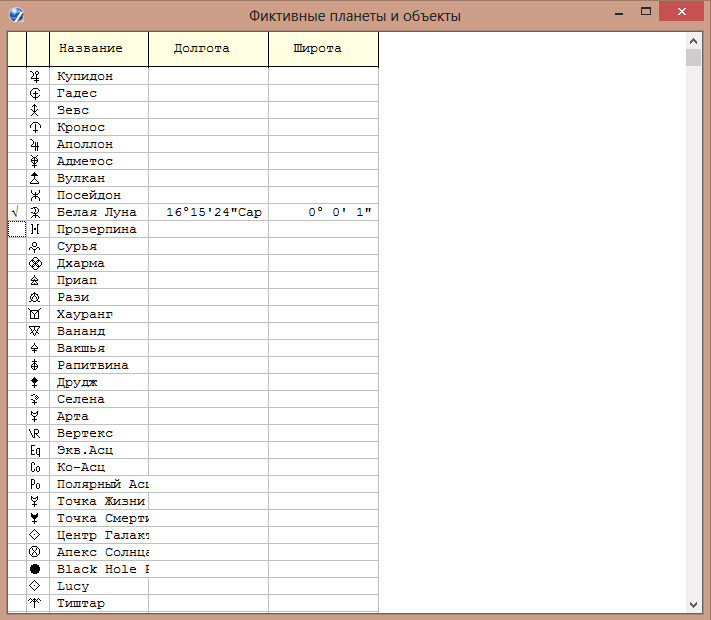
Из Жребиев мы выставляем только два.

После всего этого обязательно надо сохранить всю эту конфигурацию.
Ибо бывает, что ZET слетает. Такой вот есть факт. У меня слетал не раз и не два и не три.
И чтобы каждый раз не парится с конфигурацией по-новому, можно запомнить свою конфигурацию.
1. Жмем кнопку «Конфигурация»
2. Выбираем там кнопку «Сохранить конфигурацию»
3. В окне сохранения конфигурации сохранаяем свою конфигурацию под каким-то своим оригинальным именем.
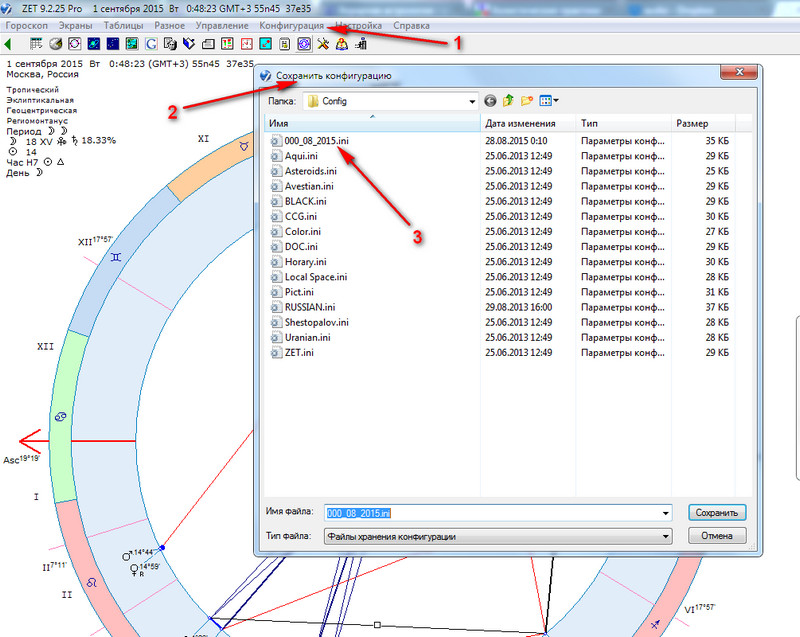
И теперь при слетании конфигурации, нужно будет просто нажать на кнопку «Конфигурация» и выбрать из списка конфигураций строку со своими именем.
Если у кого-то будут появляться какие-то открытия в плане всех этих настроек и установок ZET — сообщайте мне и я буду сюда вносить их. Ибо на самом деле тут ооооочень много всяких нюансов и тонкостей. От по-разному выставленных установок зависит разница карт
Нам на данный момент важно СОВПАДЕНИЕ наших с вами карт, чтобы мы могли эффективнее обмениваться информацией
Возможно со временем, у кого-то появятся свои подходы и вы уйдете возможно на другую систему домов или другие орбися и т.д. Но пока нужно всем совпадать — так будет образовываться наше общее поле, общее пространство, которое существенно углубит эффект нашего обучения.
Источник
Астрономические функции
- Повышена реалистичность изображения планет в экране «Космос»
. - Введён звёздный каталог Hipparcos (200 000 звёзд).
- Возможность постоянного отображения названий выбранных объектов в экране «Космос».
- Небесная сфера: из контекстного меню вызывается описание (интерпретация) звёзд,
астрономические данные, каталог звёзд. - Небесная сфера: функция отображения координатной сетки (для любой из трёх систем),
оперативное отображение координат объекта, указанного курсором. - Режим отображения небесной сферы «Ландшафт».
- Солнечные и лунные затмения: точный расчёт с выдачей на карту,
получение списка затмений на заданный период,
отображение на географической карте полосы Солнечного затмения, области тени
полного Солнечного затмения, обстоятельств затмения в заданном месте,
переход к экрану «Небо» к изображению максимума затмения.
Как проверить правильность работы ZET
Установите следующие исходные данные:
14 мая 1958, 1:30 (GMT+3), Москва.
Установите: Тропический Зодиак, Эклиптикальную Геоцентрическую систему,
дома Плацидуса, Средние Узлы (это установки по-умолчанию). Включите в расчёт
Хирон, для этого найдите его в каталоге астероидов и включите.
Выполните расчёт и сравните то, что у Вас получилось с эталонным скриншотом ZET
zet-14-05-58.gif
и аналогичным расчётом www.astro.com:
astrocom-14-05-58.gif
(здесь установлены Истинные Узлы). Для переключения типа Узлов в программе
используйте клавиши Alt+N.
Если что-то не совпало, у Вас проблемы, разберитесь. Если самостоятельно не
получится, пишите.
Похожие:
| Руководство по быстрой установке rus руководство пользователя rusУниверсальный беспроводной маршрутизатор с поддержкой сетей Wimax, 3g gsm и cdma и встроенным коммутатором | Международный конкурс era. Net RusУральское отделение ран в рамках участия в проекте era. Net Rus на основании Соглашения, заключенного между участниками проекта,… | ||
| Инструкция по установке и настройке ViPNet csp наталья Анатольевна Кобелева, тел. 211 90 17В следующем окне выбираете дистрибутив, подходящий для Вашей ос (ViPNet csp 2 windows x64 rus или ViPNet csp windows x32 rus) | На оказание своими силами услуг по автотранспортному обслуживанию…Тойота Land Cruiser 200 у 964 ут 38 rus (предоставление тс, услуги по управлению транспортом, его содержанию и техническому обслуживанию)… | ||
| Описание предмета закупки конвексный датчик для ультразвукового цифрового…… | Пособие по курсу How to Build a Startup Business Model Generation CanvasТакже здесь приведены копи-пасты всех «домашних заданий» по этому курсу. Именно поэтому часть пособия идет на английском языке | ||
| Пособие по курсу How to Build a Startup Business Model Generation CanvasТакже здесь приведены копи-пасты всех «домашних заданий» по этому курсу. Именно поэтому часть пособия идет на английском языке | 2012 года выпуска, государственный т 001сх 116 rus | ||
| Инструкция по заполнению анкетыСтрана рождения – как в заграничном паспорте Rus-Russian Federation \ Sun-Sovet Union | Инструкция по эксплуатации rusНастоящим производитель заявляет, что данное устройство отвечает основным требованиям ниже перечисленных европейских указаний | ||
| Kerio Control Software Appliance 0 build 1988 (4/22/2014) LinuxПрисоединившись к любому свитчу, поддерживающему vlan tagging в протоколе 802. 1Q, Kerio Control 4 может использовать виртуальные… | Дополнение к инструкции монтажа… | ||
| СпецификацияПортативный компьютер учителя (ноутбук) raybook Sil 52 с предустановленным дополнительным антивирусным программным обеспечением eset… | Rus инструкция по эксплуатации пульта дистанционного управленияДистанционное управление Vivanco ur 03 uf практически для всех телевизоров, аудио- и видеосистем, а также другой аппаратуры с инфракрасным… | ||
| Руководство по обслуживанию и установке cpe-газ rusВся продукция hounö постоянно совершенствуется, что обеспечивает соответствие требованиям новейших технологий и энергосберегающих… | Windows xp xtreme sp3 Rus Final dvd edition 8 ( Июль 2008 г.) +…Описание: Диск предназначен для «чистой» установки с загрузочного компакт диска |
Инструкция, руководство по применению
ZET 8
|
ZET 8 Lite freeware ZET 8 Professional Выпущена 7 августа 2005. Текущий выпуск: 183 от 31 октября 2010 |
Для установки на Вашем компьютере ZET 8 модификации Lite сделайте следующее:
|
1) |
Скачайте:
ZET8SETUP183-RU.exe
upd160409.rar — |
|
2) |
Откройте дистрибутив. В появившемся окне укажите папку, Если у Вас есть предыдущая версия ZET, например, ZET 7, то не нужно ставить ZET 8 поверх неё |
|
3) |
В папку ZET 8 распакуйте обновления. |
|
4) |
Программа почти готова к запуску. Если у Вас Windows Vista или 7, то нужно запускать ZET в режиме администратора. Если у Вас Windows Vista или 7, не используйте максимизированный вид окна ZET, Если на Вашем компьютере установлен антивирус Касперского, Для антивируса Касперского версии 7 проблема решается так: Запускайте программу. Если вместо русских букв в программе Вы видите нечитаемые символы,
— выберите 5-ю закладку слева (Кодировка), выберите Cyrillic characters Не забудьте прочитать Руководство пользователя (клавиша F1). |
|
5) |
Если на Вашем компьютере имеется предыдущая версия программы ZET 7, |
|
6) |
Если необходимо, настройте размеры элементов изображения карты. |
|
7) |
Если проблем в работе не возникло, Вы можете установить
|
Афетика
- Отображение рецепции также по триплицитету, терму и фасу
(ранее — только по управлению и экзальтации). - Отбражение цепочек диспозиции по управлению и изгнанию.
- Функция установки главных управителей и главных в изгнании (необходммы только
главные управители для отбражение цепочек диспозиции). - В таблице статуса отображаются 10 планет (при Авестийской афетике — 16).
- В таблице статуса синхронизированы поля обитель-изгнание, экзальтация-падение, т.е. изменение
в поле «обитель» приводит к соответствующему изменению поля «изгнание». - Управители триплицитетов: по Доротею, по Птолемею, по Морину, произвольные.
- Управители термов: по Птолемею, Египетские, по Лилли, произвольные.
- Афетика по Лилли: отдельно изображаются суммы баллов эссенциального и акцидентального статусов.
- Расчёт и отображение планеты — альмутена дома (в таблице координат домов).
Астропроцессор ZET
Наша школа подготовила краткий практический курс по обучению работе с программой астропроцессор ZET 9 для начинающих.
ПОДРОБНЕЕ О ПРОГРАММЕ
Для сокращения времени и вероятности ошибок при расчёте гороскопа «вручную» современные астрологи используют профессиональные астрологические программы. В этих программах строят гороскопы, космограммы, синастрии, прогностические карты и т.д. Поэтому студентов нашей школы мы так же ориентируем на использование компьютерных программ. Их применение делает процесс изучения астрологии более интенсивным и практическим.
Астрологические компьютерные программы есть разные, нашим студентам мы рекомендуем астропроцессор ZET 9. Это очень удобная для начинающих программа,которая облегчает и ускоряет изучение астрологии. Начиная с Вебинар 5 Модуль 1 наличие данной программы облегчает выполнение домашних работ, поэтому в Модуль 1 мы так же в приступаем к знакомству сданной программой. Программу ZEТ легко и удобно можно настраивать «под себя»: менять орбисы аспектов или светил, выводить на экран только септенер или же все планеты, работать только с космограммой (без домов) или с домами, выводить градусы куспидов на экран или нет,а так же много других дружелюбных для начинающего пользователей опций.
В нашей школе есть отдельный курс вебинаров по обучению применения данной программы. Первые три видео (Шаг1, Шаг2 и Шаг3) доступны для открытого просмотра на канале школы в Ютубе и включают в себя описание первых шагов в работе с программой .
ШАГ 1 — Как настроить астропроцессор и выбрать правильную конфигурацию карты:
ШАГ 2 — Как построить космограмму и гороскоп:
ШАГ 3 — Как вывести на экран и убрать с экрана информацию о планетах, динамика времени
КАК СКАЧАТЬ И НАСТРОИТЬ?
Астропроцессор ZET 9 – разработчик Зайцев можно скачать вот по этой ссылке: https://astrozet.net/downloads.html
Как сделать первые настройки детально рассказывается в первом видео — Шаг 1
Внимание! Данная программа не предусмотрена для системы «андроид» и её нельзя установить на телефоны и планшеты. Так же иногда программа входит в конфликт с опциями на вашем компьютере и в результате схемы в программе остаются читаемыми,а текст превращается в «каракули»
Ответы о том, как это устранить ищите на сайте разработчика в разделе «Вопросы и Ответы»: https://astrozet.net/FAQ.html
Напоминаем,что при скачивании программы ZET автаматически настраивается стандартный комплекс настроек программы, но в самой программе по своему усмотрению вы можете выставить удобные для вас параметры почти всех разделов. Об этом детально рассказывает лектор Анжелика Журавская в учебных видео.







